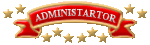Photoshopta Zombi Efekti Yapma
Slm photoshop sevenleri yine güzel bir photoshop dersiyle birlikteyiz. Bu photoshop dersimizde sizlere Photoshopta Zombi Efekti yapmayı öğreteceğiz. Photoshopta Zombi Efekti photoshop dersini çok seveceğinizi düşünerek dersimize başlayalım.
1- Ten Rengi:

Yüz kısmını tamamen seçtikten sonra ctrl+c ile copy yapıp daha
sonra ctrl+v ile yapıştır yapıyorsunuz. Seçtiğimiz yüzü şimdi farklı
bir layera kopyaladık. (alttaki resim)

Şimdi ctrl+u ile hue saturaiton değerini vericez. Çıkan pencerede colorize
seçeneğini işaretledikten sonra değerleri yaklaşık aşağıdaki gibi verin.
Çok soluk mavi gri tonları arası en uygun renk. (alttaki resim)

Rengimizide verdikten sonra sağdaki Layer penceresinden opacity
değerini 55-60 arasında verin. Bütün bunları yaptıktan sonra En üst
menüden Layer / Flatten image yapıyoruz ve böylelikle ten rengi olayını
hallediyoruz.

2- Gözler:
Göz kısmı önemli kısımlardan biri. Gerçekçi bir ölü gözü yapmak
istiyorsak sırayla şu adımları izlemeniz gerekiyor. Yine polygonal lasso
tool ile gözün renkli kısımlarını seçiyoruz.
Üst menüde Image / Adjustments / Brightness-Contrast seçeneğine
tıklayıp değerleri resimdeki gibi veriyoruz. Böylece gözümüzde ölü insan
gözü olmuş oluyor. Eğer etrafında siyahlıklar kalmışsa bunu smudge tool
ile yedirerek ve yayarak yok edebilirsiniz

3- Yüzdeki çukurluklar ve şişklikler:
Zombi yüz hatlarını belirlemek işte en önemli kısım bu. Çünkü surata zombi
ifadesini çökmüş bir suratla verebiliriz. Aşağıdaki resimlerde gölge ve
ışık vericeğimiz alanları kesit olarak işaretledim. Kırmızı ile işaretlediğim
yerlere gölge, beyaz ile işaretlediğim yerlere ise ışık uygulicaz.

Gölge çukurluk oluşturacak ışık ise şişlik oluşturacak. Gölgeleme için
soldaki menümüzden Burn Tool umuzu seçiyoruz ve üstten
Range: Shadows (ilk önce hafif shadows uyguluyoruz daha sonra koyuluk
vermek için bu seçeneği highlights yapıyoruz) Exposure %15 değerlerini
veriyoruz. Bu kısımda birazcık mouse hakimiyetinizi konuşturmanız gerekiyor.
Gölgeleri ne fazla nede eksik vermeniz gerekiyor, bu tamamen
sizin el ayarınıza kalmış. Çok abartmadan ve çokta az yapmadan.
Gölgeleri bitirdikten sonra bu sefer dodge tool umuzu seçiyoruz üstten
range: shadows Exposure: %20 ayalarını veriyoruz. Işık düşen yerlere bu tool
ile ışık düşürüyoruz. Şimdi gölge ve ışık işlemlerini kabaca tamamladık.

Yine el becerimiz sayesinde bu gölge ve ışıkları Smudge Tool ile yayarak
daha bir gerçekçi hale getiricez. Smudge Tool'u kullanırken hiç korkmayın.
Smudge Tool'u seçtikten sonra üstte Strenght'i %50 yapın. Yerine göre
brush büyüklüğünü küçültüp ve büyültüp kullanın. Mesela ince ayrıntı
yerlerde brush değerini 10dan küçük kullanın. Smudge tool ile gölge ve
ışıkları hafifçe birbirne katarak hiç bozmadan yumuşatıp yayıyoruz.
Dediğim gibi el becerinizi konuşturucaksınız burdada. İşlem bittikten sonra
zombi yüzünün çöküntüleri ışıkları gölgeleride tamamlanmış oluyor. (alttaki resim)
Smudge Tool zombi yaparken en sık kullandığınız ve en güvendiğiniz tool olsun.
Çok işinize yarıyacak bu tool ve kullanırken eliniz rahat olsun.

4- Ağız:
Zombi yapıcağınız resimi seçerken fotoğrafın gülmemesine özen gösterin.